
Câu hỏi của người dùng
Xin chào.
Vui lòng cho tôi biết một vấn đề: một số video trên máy tính của tôi từ chối phát (đôi khi có âm thanh nhưng chỉ hiển thị màn hình đen; đôi khi không có gì cả, chỉ là một lỗi).
Đã tải codec, nhưng bằng cách nào đó nó không giúp được gì ...
(phần còn lại của câu hỏi bị cắt bỏ vì không có nhiều thông tin)
Thời gian tốt!
Nói chung, đánh giá theo mô tả, rất có thể là sự thiếu vắng của một số codec trong hệ thống (và thực tế là bạn đã cài đặt một bộ codec có thể không đảm bảo bất cứ điều gì, nó có thể không có codec cần thiết).
Tôi thậm chí không nói về thực tế là cùng một Gói Codec K-Lite có nhiều cấu hình và trong quá trình cài đặt, bạn có thể chỉ định tùy chọn nào bạn cần (đầy đủ hoặc tùy chọn). Tất nhiên, bộ codec trong hệ thống phụ thuộc vào điều này ...
Được rồi, có thể là như vậy, trong bài viết này tôi sẽ chỉ ra một cách nhất quán các nguyên nhân phổ biến nhất của vấn đề này. Vì thế...
*
Bạn có thể giới thiệu gì cho những người không phát một số video
❶
Cài đặt lại codec
Đây là điều đầu tiên tôi khuyên bạn nên bắt đầu xử lý vấn đề (đặc biệt là trong trường hợp một số video được phát bình thường, trong khi những video khác thì không). Rất có thể, hệ thống chỉ đơn giản là không có codec cụ thể.
👉 Ghi chú!
Nhân tiện, trước khi cài đặt lại gói codec, hãy xóa các gói cũ khỏi hệ thống. Để loại bỏ hoàn toàn (để không còn đuôi trong hệ thống), hãy sử dụng tiện ích IObit Uninstaller.
*
Đối với việc lựa chọn gói codec, theo tôi, một trong những lựa chọn tốt nhất hiện nay là 👉 K-Lite Codec Pack.
Đúng, có một số sắc thái:
- bạn cần chọn phiên bản Mega (trên trang web trong quá trình tải xuống, lưu ý rằng một số tùy chọn có sẵn: Basic, Standart, Mega);
- trong khi cài đặt, đặt tất cả các thông số theo cách thủ công (của riêng bạn): ở bước "Chọn thành phần" - chỉ định tùy chọn "Rất nhiều thứ" (xem ảnh chụp màn hình bên dưới).

Tùy chọn cài đặt một bộ codec MEGA Pack - Rất nhiều thứ
Sau khi cài đặt K-Lite Codec Pack - khởi động lại máy tính của bạn. Vì vậy, bạn sẽ có tất cả các codec cần thiết nhất trong hệ thống của mình ✔ ...
*
❷
Hãy thử sử dụng một trình phát video tuyệt vời
Một số trình phát video (ví dụ: Windows Media tiêu chuẩn) có thể không hỗ trợ một số tệp video (định dạng) nhất định. Trong trường hợp này, ngay cả khi bạn có codec cần thiết trong hệ thống của mình, video sẽ không được phát ...
Do đó, một trong những khuyến nghị chính khác (ngoài codec) là thay thế trình phát video. Nhân tiện, tôi có một bài viết trên blog của tôi với top 10, liên kết ở ngay bên dưới.
👉 Trợ giúp!

10 trình phát video miễn phí tốt nhất cho Windows 7/8/10 - xem lựa chọn của tôi.
*
Lưu ý rằng một lựa chọn rất tốt sẽ là chọn một trình phát không cần codec trong hệ thống (tức là nó sử dụng codec riêng). Những trình phát này là: GOM Player, PotPlayer, Splash HD Player Lite, KMPlayer.
*
❸
Tệp video chỉ bị "hỏng" (ví dụ: không được tải đầy đủ)
Nếu bạn gặp sự cố phát lại chỉ với một tệp cụ thể, có thể nó chỉ bị hỏng (trên cùng một trình theo dõi torrent, chúng không phát tán nó). Cũng lưu ý nếu tệp được tải đầy đủ (100%) *.
* Ghi chú! Nhiều người dùng cố gắng phát các tập tin chưa được tải xuống đầy đủ (kết quả là trình phát bắt đầu "đơ", đóng băng, v.v.).

Tải xuống tệp torrent (qBittorrent)
*
❹
Trình điều khiển chưa được cập nhật / chưa được cài đặt trên thẻ video
Hệ điều hành hiện đại Windows 8/10 giúp làm việc với trình điều khiển dễ dàng hơn nhiều: sau khi cài đặt hệ thống, hầu hết các thiết bị đã hoạt động, vì hệ thống tự động chọn trình điều khiển cho chúng. Và nhiều người dùng thậm chí không cập nhật chúng ...
Nói chung, nếu bạn gặp vấn đề với phát lại video, trò chơi, đồ họa, v.v. - Tôi khuyên bạn nên kiểm tra xem trình điều khiển đã được cài đặt trên cạc video chưa (không có xung đột) và cập nhật nó.
Để kiểm tra sự hiện diện của trình điều khiển - trong phần lớn các trường hợp, chỉ cần mở trình quản lý thiết bị (nhấp chuột Thắng + Tạm dừng, trong menu bên trái sẽ có liên kết để khởi chạy Trình quản lý thiết bị).
Trong trình quản lý thiết bị, hãy kiểm tra các tab "Bộ điều hợp video" và "Các thiết bị khác" (nếu có một tab như vậy).
Hãy chú ý đến ảnh chụp màn hình bên dưới 👇 - nó cho thấy cả một lựa chọn thuận lợi (và không). Tốt nhất, bạn không nên để các thiết bị có dấu chấm than màu vàng.
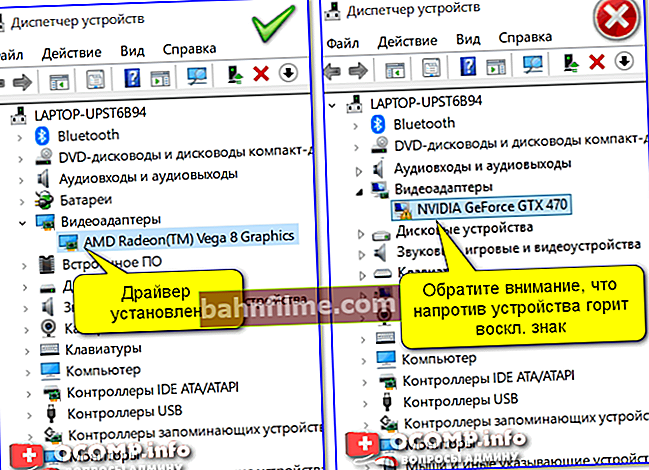
Trình quản lý Thiết bị - bộ điều hợp video (ở bên trái - có trình điều khiển, ở bên phải - không)
Nhân tiện, nếu bạn có máy tính xách tay, tốt nhất là tải xuống trình điều khiển cho card màn hình từ trang web chính thức của nhà sản xuất thiết bị của bạn. Các nhà sản xuất thường sửa đổi trình điều khiển video để hoạt động chính xác cho một kiểu máy tính xách tay cụ thể.
Nói chung, bạn có thể tìm hiểu cách cập nhật trình điều khiển video từ hướng dẫn, liên kết đến được cung cấp bên dưới.
👉 Trợ giúp!

Cách cập nhật trình điều khiển cho card màn hình AMD, nVidia và Intel HD: từ A đến Z - xem hướng dẫn.
*
❺
Tệp đã được mã hóa ...
Một số tệp video có thể được mã hóa.
Ví dụ: nếu bạn quay video được quay trên máy ghi video hoặc camera giám sát, video đó có thể được xử lý và nén bằng cách đặc biệt. codec (dường như vì mục đích bảo mật, vì vậy không ai có thể thay đổi hoặc chỉnh sửa nó một cách dễ dàng).
Để phát một video như vậy, trước tiên bạn cần xác định tệp được mã hóa bằng codec nào (ví dụ: điều này có thể được thực hiện bằng cách xem mô hình đầu ghi hoặc sử dụng trình chỉnh sửa hex).
Sau đó, tải xuống phần mềm cần thiết từ trang web của nhà sản xuất đầu ghi của bạn và mở video. Chi tiết hơn, vấn đề này được thảo luận trong một trong các bài viết trước, liên kết bên dưới.
👉 Giúp đỡ!

Cách mở tệp từ đầu ghi hình hoặc camera giám sát: video không phát.
*
❻
Bạn cần Adobe Flash Player để phát video
Để phát một số video flash và video trực tuyến từ một số trang web, cần có phiên bản cập nhật của Adobe Flash Player (mặc dù hỗ trợ của nó sẽ sớm kết thúc ...).
Tuy nhiên, cần lưu ý rằng trong nhiều trình duyệt, Flash Player bị tắt theo mặc định (và đôi khi không được cài đặt). Vì vậy, đề phòng trường hợp, tôi cũng giới thiệu một vài lưu ý ở đây (👇).
👉 Trợ giúp!

1) Cách cập nhật Adobe Flash Player đúng cách.
2) Cách bỏ chặn Adobe Flash Player trong các trình duyệt: Chrome, Firefox, Opera, Edge, Yandex
*
Các tiện ích bổ sung, như mọi khi, rất hữu ích!
Tất cả những gì tốt nhất!
😉
Xuất bản lần đầu: 03/04/2019
Sửa: 11/04/2020









